HTML - универсальный язык разметки для создания веб-страниц. Чтобы добавить логотип, нам следует:
1. Подготовить изображение логотипа в формате JPEG, PNG или GIF с достаточным разрешением для четкого отображения на странице.
После подготовки изображения вы можете использовать тег <img> для вставки логотипа на вашу веб-страницу. Этот тег позволяет указать источник изображения с помощью атрибута src. Например:
<img src="путь_к_изображению" alt="Описание логотипа">В атрибуте src вам нужно указать путь к изображению. Это может быть либо абсолютный путь (URL) к изображению, расположенному на другом сервере, либо относительный путь к изображению, расположенному в том же каталоге или вложенном каталоге вашей веб-страницы. Атрибут alt служит для указания текстового описания логотипа, который будет отображаться, если изображение не будет загружено.
Подготовка к установке логотипа
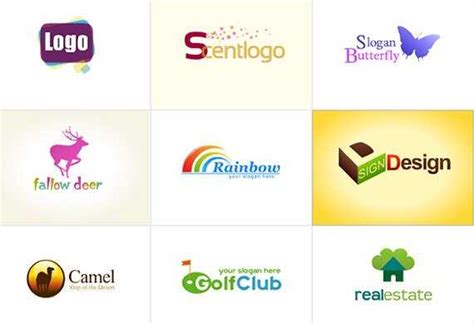
Для установки логотипа на веб-страницу нужно выполнить несколько шагов.
Шаг 1: Выбор изображения.
Выберите логотип, отражающий ценности и цели компании, который четко виден даже в маленьком размере.
Шаг 2: Подготовка изображения.
Подготовьте изображение, изменив его размер или цветовую схему.
Шаг 3: Создание ссылки на главную страницу.
Установка логотипа на веб-страницу включает создание ссылки на главную страницу сайта. Когда посетители нажимают на логотип, они попадают на главную страницу. Убедитесь, что ваша веб-страница содержит тег <a> с атрибутом "href", указывающим URL главной страницы.
После этого вы сможете установить логотип на вашу веб-страницу через HTML-код. Перейдите к следующему шагу для более подробной информации о том, как это сделать.
Выбор логотипа для сайта
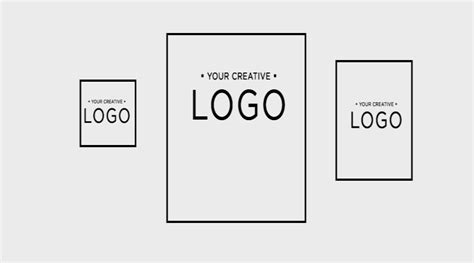
- Уникальность. Логотип должен привлекать внимание и быть запоминающимся.
- Понятность. Логотип должен отражать суть и характер вашего сайта и бренда, передавая вашу сферу деятельности или ценности.
- Простота. Слишком сложные и перегруженные логотипы могут быть сложными для запоминания и восприятия. Обратите внимание на минималистические и элегантные варианты, которые будут легко узнаваемыми и универсальными.
- Адаптивность. Логотип должен выглядеть хорошо на различных экранах и устройствах. Убедитесь, что ваш логотип адаптивен и выглядит хорошо как на десктопе, так и на мобильных устройствах.
Помните, что выбор логотипа – это серьезный шаг, который может оказать значительное влияние на восприятие вашего сайта и бренда. Внимательно продумывайте свой логотип и обращайтесь к профессионалам, чтобы создать качественный и запоминающийся знак для вашего сайта.
Создание логотипа с помощью графического редактора
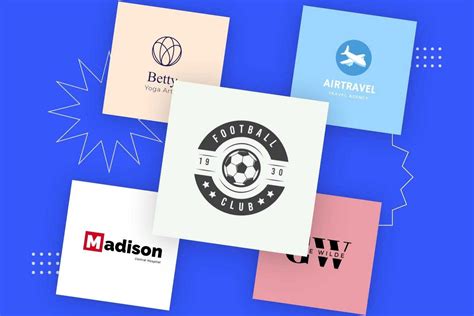
Графический редактор помогает создавать уникальные и профессиональные логотипы, работая с изображениями, цветами, формами и другими элементами дизайна.
Для создания логотипа в редакторе нужно знать основы работы с программой: выбирать инструменты, работать со слоями, редактировать формы и применять различные эффекты.
Важно, чтобы логотип был узнаваем и ассоциировался с вашей компанией: может содержать элементы, отражающие вашу деятельность, цвета, символы или текст.
После создания логотипа в графическом редакторе, его можно сохранить в различных форматах, таких как JPEG, PNG или SVG. Затем вы можете использовать его на своем веб-сайте, добавив его код с помощью тега <img> и указав путь к файлу логотипа в атрибуте src.
Определение размеров логотипа
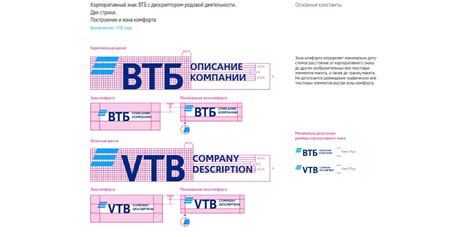
При установке логотипа на веб-сайт важно правильно определить его размеры. Размеры логотипа должны быть подобраны таким образом, чтобы они соответствовали дизайну и структуре веб-страницы.
Существует несколько способов определить размеры логотипа. Во-первых, вы можете указать конкретные значения ширины и высоты в пикселях или в процентах. Если вы знаете точные размеры логотипа, это может быть хорошим вариантом.
Во-вторых, можно использовать относительные значения, такие как "auto" или "100%". "Auto" позволяет браузеру определить размеры логотипа автоматически, исходя из его первоначального размера. "100%" позволяет установить размер логотипа в 100% от размера его контейнера. Это может быть полезно, если вы хотите, чтобы логотип занимал всю доступную ширину или высоту.
Не забывайте, что выбор размеров логотипа также зависит от контекста использования. Например, если логотип должен быть виден на мобильном устройстве, его размеры могут быть уменьшены для лучшей адаптации к небольшому экрану.
Таким образом, при определении размеров логотипа в HTML учитывайте его дизайн, структуру страницы и контекст использования.
Примеры:
Указание конкретных размеров:
<img src="logo.png" alt="Логотип" width="200" height="100">
Использование относительных значений:
<img src="logo.png" alt="Логотип" width="auto" height="auto">
Использование относительного значения для заполнения всего доступного пространства:
<img src="logo.png" alt="Логотип" width="100%" height="auto">
Форматирование логотипа для использования в HTML
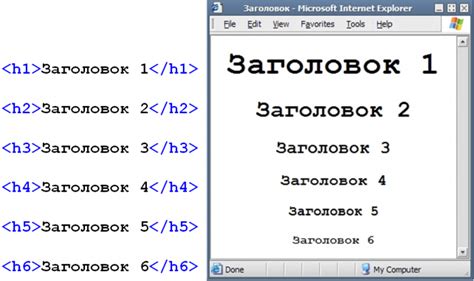
Когда вы создаете веб-сайт, логотип играет ключевую роль в его идентификации и узнаваемости. Чтобы использовать логотип на своей веб-странице, необходимо правильно форматировать его для работы в HTML.
Сначала выберите формат логотипа для вашего сайта. PNG, JPEG и GIF - самые популярные форматы. PNG обеспечивает отличное качество с прозрачностью, JPEG хорош для фотографий, а GIF подойдет для простых анимированных изображений.
Если у вас уже есть логотип в нужном формате, приступайте к его кодированию в HTML с помощью тега <img>. Например:
<img src="лого.png" alt="Логотип сайта">
При установке логотипа на сайт в HTML, определяйте путь к файлу логотипа в атрибуте src и укажите текст для alt. Он будет отображаться при ошибке загрузки или для доступности.
Кроме того, можно задать размеры с помощью width и height:
<img src="logo.png" alt="Логотип нашего сайта" width="200" height="50">
Это лишь базовые примеры. В зависимости от сайта и потребностей, можно использовать CSS для различных стилей логотипа.
Теперь, когда вы знаете, как форматировать логотип для использования в HTML, вы можете легко добавить его на ваш сайт и украсить его своим собственным уникальным стилем.
Сохранение логотипа в подходящем формате
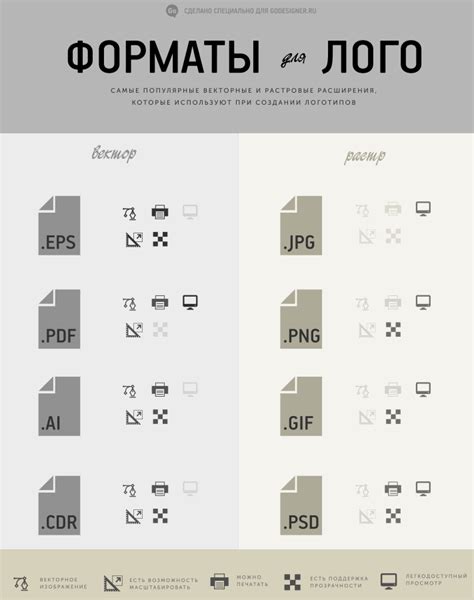
При размещении логотипа на веб-странице важно выбрать подходящий формат файла. Здесь необходимо учитывать тип графического изображения (векторное или растровое) и требования к качеству и размеру файла.
Если логотип представляет собой векторное изображение, то наиболее распространенными форматами являются SVG (Scalable Vector Graphics) и EPS (Encapsulated PostScript). Векторные форматы позволяют логотипу масштабироваться без потери качества и подстраиваться под разные разрешения экранов.
| EPS | PNG |
При выборе формата файла для логотипа важно учитывать его особенности, требования к качеству и размеру, а также провести сжатие и оптимизацию изображения для улучшения производительности веб-страницы.
Размещение логотипа в папке с файлами сайта
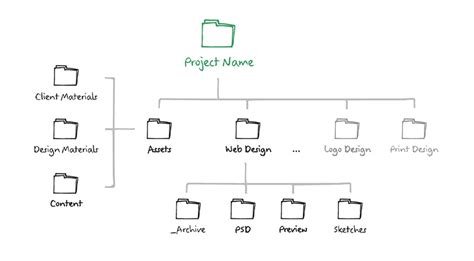
Для размещения логотипа на сайте необходимо создать папку, в которой будут храниться все файлы сайта, включая логотип. Можно воспользоваться любым файловым менеджером либо командной строкой операционной системы.
После создания папки поместите файл логотипа в нее. Файл логотипа должен иметь подходящее имя, отражающее его содержание или назначение.
После того, как файл логотипа размещен в папке, вы можете использовать тег <img> для отображения логотипа на вашем сайте. Укажите атрибут src в теге <img> и укажите путь к файлу логотипа относительно папки с файлами сайта.
Например, если ваша папка с файлами сайта называется "website", а файл логотипа называется "logo.png", то путь к файлу логотипа будет выглядеть следующим образом:
- Для Windows:
<img src="website\logo.png"> - Для Mac или Linux:
<img src="website/logo.png">
Помните, что путь к файлу логотипа должен быть указан правильно, чтобы браузер мог найти и отобразить ваш логотип на странице.
Теперь, когда вы поместили логотип в папке с файлами сайта и указали правильный путь к файлу логотипа в теге <img>, он должен отобразиться на вашем сайте.
Добавление кода для отображения логотипа
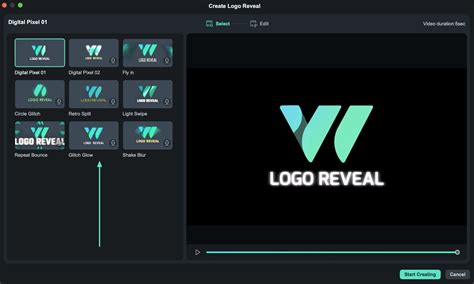
Для добавления логотипа на ваш сайт вам понадобится HTML-код. Ниже приведен пример:
- Создайте папку на сервере для логотипа и поместите изображение туда.
- Откройте HTML файл вашего сайта в редакторе кода.
- Найдите место на странице для логотипа.
- Вставьте следующий код:
<img src="путь_к_логотипу/имя_логотипа.png" alt="Логотип">
- Замените "путь_к_логотипу" на путь к папке, в которой хранится ваш логотип.
- Замените "имя_логотипа.png" на имя и формат вашего логотипа.
- Сохраните файл HTML и просмотрите ваш сайт, чтобы увидеть отображение логотипа.
Обратите внимание, что в приведенном примере мы использовали тег <img> для отображения логотипа. У этого тега есть атрибуты src и alt.
Атрибут src указывает на источник изображения, то есть путь к файлу логотипа.
Атрибут alt задает альтернативный текст, который будет отображаться, если изображение не может быть загружено или не доступно для пользователя.
Таким образом, после добавления указанного кода в ваш файл HTML и настройки пути к файлу логотипа, вы сможете успешно отображать логотип на вашем сайте.
Правильное размещение логотипа на странице сайта
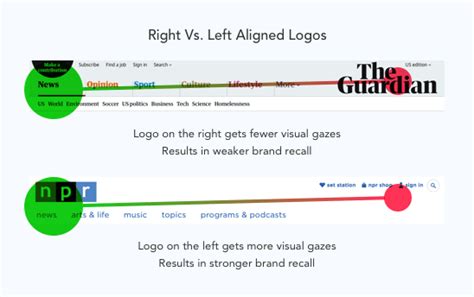
Указания для размещения логотипа на странице сайта:
- Определите положение логотипа на странице, обычно он находится в левом верхнем углу.
- Используйте тег
<a>для создания ссылки на главную страницу. - Добавьте изображение логотипа с помощью тега
<img>и укажите путь к файлу изображения. - Установите размеры изображения с помощью атрибутов
widthиheightили с помощью стилей CSS.
Пример размещения логотипа на странице:
<a href="главная-страница.html">
<img src="путь-к-изображению.jpg" alt="Логотип" width="200" height="50">
</a>
Логотип должен быть хорошо видимым и отчетливым на странице для привлечения внимания пользователей и помощи им легко находить нужную информацию на вашем сайте.
Проверка отображения логотипа на различных устройствах
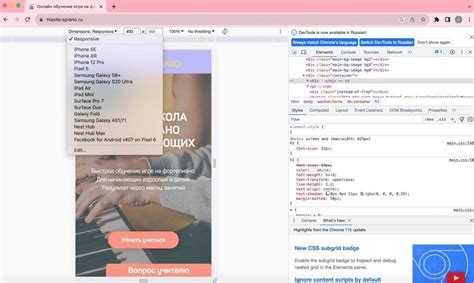
При создании логотипа для сайта важно учесть, что он должен хорошо смотреться на различных устройствах. Пользователи могут заходить на сайт с настольных компьютеров, ноутбуков, планшетов и смартфонов. Каждое устройство имеет свои особенности, поэтому необходимо удостовериться, что логотип выглядит хорошо на всех устройствах.
1. Настольные компьютеры и ноутбуки:
На больших экранах логотип должен быть крупным и четким. Важно также, чтобы он отображался по центру страницы и не выглядел растянутым или сжатым.
2. Планшеты:
Планшеты имеют средний размер экрана, поэтому логотип должен быть немного меньше, чем на настольных компьютерах, но все равно должен оставаться четким и различимым. Также важно проверить, что логотип отображается пропорционально и правильно центрируется на странице.
3. Проверка на смартфонах:
Смартфоны имеют маленький экран, поэтому логотип должен быть еще меньше, чем на планшетах и настольных компьютерах, но все же должен оставаться читаемым. Также важно проверить, что логотип отображается вертикально и выравнивается по центру экрана.
Проверка отображения логотипа на разных устройствах является важным шагом, чтобы убедиться, что ваш сайт будет выглядеть привлекательно и профессионально для всех пользователей, вне зависимости от устройства, с которого они заходят на ваш сайт.